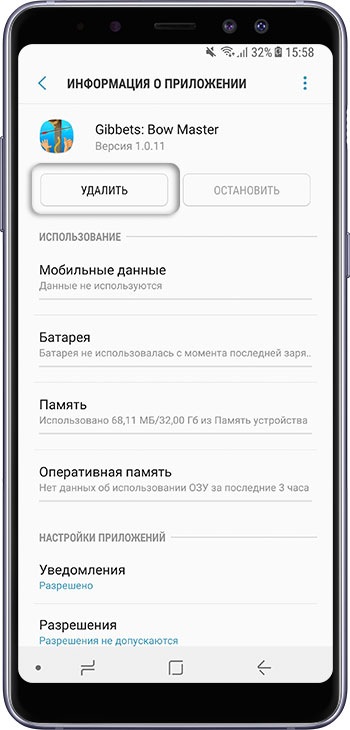почему лагает экран на телефоне самсунг а50
Попробуйте эти 7 решений проблемы мерцающего экрана на смартфоне
Экран вашего смартфона ведёт себя странно? Это может быть связано с рядом причин. Слабые внутренние соединения, неисправное программное обеспечение – вот лишь некоторые из проблем, которые могут вызывать сбои в работе дисплея.
Поэтому вот несколько исправлений, которые вы можете попробовать, если экран вашего телефона мерцает.
Перезагрузите телефон
После перезагрузки, если дисплей больше не даёт сбоев, вам следует продолжить и просмотреть все последние установленные вами приложения: возможно, одни из них и создаёт проблему.
Выполните полный сброс
Поэтому, если какие-либо накопленные данные мешают работе вашего телефона, полный сброс сразу же всё очистит. Конечно, вам следует создать резервную копию своего телефона (как сделать резервную копию), прежде чем продолжить, если вы хотите восстановить позже.
Резервное копирование вашего Android-устройства на ПК – лучший способ гарантировать, что вы никогда не потеряете ценные данные.
На Android вы можете сбросить настройки телефона, перейдя в Настройки → Система. Там введите параметры сброса и нажмите Стереть все данные. Не можете найти? Используйте строку поиска в меню настроек.
Для полного сброса настроек телефона потребуется несколько минут, в зависимости от объема хранящихся на нём данных.
Загрузитесь в безопасном режиме (только Android)
В отличие от восстановления заводских настроек, в безопасном режиме данные вашего телефона сохраняются, и вы можете вернуться к обычному режиму в любое время. Однако, безопасный режим – это просто диагностическая утилита, которая не решит проблему.
Если телефон нормально работает в безопасном режиме, вы точно будете знать, что это программный сбой, и вам придётся выполнить сброс настроек до заводских.
Чтобы загрузить телефон в безопасном режиме на Android, нажмите и удерживайте клавишу включения. В подсказке нажмите и удерживайте кнопку выключения питания. Ваш телефон скоро перезагрузится в безопасном режиме. Мерцание должно прекратиться.
Для выхода из безопасного режима повторите процедуру, выбрав параметр Перезагрузить без удержания.
Однако, есть вероятность, что ваша версия Android может немного отличаться. Поэтому, если вышеупомянутые шаги не работают, попробуйте связаться с производителем вашего устройства или перейдите на его веб-сайт поддержки и найдите информацию загрузке в безопасном режиме.
Отключите автоматическую яркость
Он присутствует в разделах «Настройки» → «Дисплей» на Android и «Настройки» → «Общие» → «Универсальный доступ» → «Дисплей» на iOS.
Проверьте наличие обновлений
Вполне возможно, что проблема, с которой вы столкнулись, могла возникнуть из-за ошибок сборки программного обеспечения. В таких ситуациях лучше всего дождаться обновлений с исправлениями или просмотреть форумы производителя в поисках временного решения.
Вы даже можете вернуться к более старой прошивке, которую разрешают некоторые компании (например, OnePlus). Посетите веб-страницу поддержки вашего устройства, возьмите файл с устаревшей прошивкой и прошейте его с помощью встроенного инструмента восстановления. Как правило, инструкции для этого можно найти на странице поддержки.
Отключите аппаратные наложения
Для рендеринга графики ваш телефон динамически решает, будет ли работа выполняться центральным или графическим процессором. Хотя переход обычно происходит без проблем, поврежденный или старый телефон может не справиться с формированием пакета данных. Когда это происходит, между задачами возникает небольшая задержка, поэтому экран мерцает, так как ему практически нечего вам показать.
Получите консультацию у профессионала
Ваше последнее средство – связаться с производителем вашего устройства и проверить его у профессионала. Если ни один из вышеупомянутых методов не помог, скорее всего, это аппаратный сбой. В большинстве случаев вам придётся сдать телефон в ремонт.
Нет никакой гарантии, что любой из этих шагов сможет сохранить ваш телефон. Даже если у вашего OEM-производителя есть решение, скорее всего, оно будет не дешевым. Потому стоит попробовать каждое из предложенных решений, прежде чем выбирать между платным ремонтом или новым телефоном.
Samsung Galaxy медленно работает (тормозит)
Устройство может медленно работать по нескольким причинам. Воспользуйтесь советами ниже, чтобы ускорить его работу.
Перезагрузите устройство
Если устройство работает медленно иногда, просто перезагрузите его. Перезагрузка очистит заполненную память и сбросит ошибки.
Если устройство зависло и не реагирует на нажатия, воспользуйтесь инструкцией по ссылке ниже.
Удалите лишние приложения
Большинство установленных приложений работают, даже если вы их не используете. Чем больше приложений, тем больше нагружается процессор. Из-за этого устройство медленней работает и быстрее разряжается. Чтобы лишние приложения не тратили ресурсы смартфона или планшета, сделайте их ревизию. По результатам удалите или отключите ненужные приложения.
Откажитесь от обновлений приложений
Когда разработчики пишут или обновляют приложения, в первую очередь они адаптируют их к новым устройствам и версиям Андроид, а уже потом думают о более старых.
У новых устройств производительность выше, поэтому они справляются с последними приложениями без особых усилий.
Более старые устройства, во-первых, имеют меньшую производительность, а во-вторых, вынуждены работать с неоптимизированными под них приложениями. Из-за этого и возникают «тормоза» при работе устройства.
Поэтому, если устройству больше двух-трех лет, обновляйте только самые необходимые приложения. Остальные пусть остаются той версии, которую вы установили изначально.
Проблема с сенсорным экраном Samsung Galaxy A50: как это исправить
В рамках всего Samsung Серия Galaxy A, Galaxy A50 это, пожалуй, самый сбалансированный терминал. Возможно, именно поэтому он стал самым продаваемым мобильным телефоном в Испании в течение 2019 года и способствовал тому, что Samsung стал ведущим мировым производителем мобильных телефонов. Но даже этот бестселлер не освобождается от представляя некоторые проблемы, такие как некоторые из его владельцев имеют с сенсорным экраном.
Есть много причин, по которым сенсорный экран может вызвать проблемы, и мы видели это во многих других моделях. Основными признаками того, что что-то не так, является то, что экран реагирует не так гладко, как следовало бы. Иногда вам нужно нажать несколько раз, чтобы активировать определенную функцию, и много раз вам приходится нажимать сильнее, чем вы ожидаете.
Увеличить чувствительность
Чтобы избежать проблемы, и Samsung знает, что происходит, мы можем активировать опцию, которая увеличит чувствительность экрана к экрану, который будет использоваться с защитными пленками, и проблема исчезнет. Для этого мы идем в в меню настроек и войдите в Дополнительные функции. Оказавшись внутри, нам нужно будет только активировать переключатель под названием «Touch Sensitivity».
Обновить устройство
С момента выхода на рынок Samsung Galaxy A50 получил множество обновлений, и во многих из них исправлены ошибки, связанные с экраном. Мы должны убедиться, что у нас нет ожидающих обновлений и в этом случае обновите терминал как можно скорее, чтобы увидеть, исчезла ли проблема.
Это может быть клавиатура
Другая из обычных причин обычно на клавиатуре. Установили ли мы стороннюю клавиатуру или используем саму систему, мы должны убедиться, что это не является причиной сбоя сенсорного экрана. Есть много приложений, которые могут помешать правильной работе клавиатуры.
Если мы используем системную клавиатуру
Мы должны попытаться установить стороннюю клавиатуру из многих, которые мы можем найти в Гугл игры as Переключатель or Собственная клавиатура Google.
Если мы используем стороннюю клавиатуру
В этом случае нам придется удалить приложение, чтобы проверить, не является ли оно причиной ошибки. Этого также может быть достаточно для очистить кеш клавиатура заявление в опциях приложений, поскольку они обычно насыщены информацией и сохраненными прогнозами, которые могут связывать их функции и предлагать нам ложное чувство тактильной проблемы.
Недавний хит?
Как исправить проблемы с экраном на мобильных телефонах Samsung
Экран нашего мобильного телефона является основным элементом всего, что мы делаем, если экран выходит из строя, мы практически не можем использовать функцию, и смартфон будет бесполезен. Чтобы решить проблемы, которые мы можем найти в Samsung мобильные телефоны мы собираемся разработать ряд шагов, чтобы следовать с намерением снова насладиться мобильным телефоном.
Решение может быть в обновлении
Большинство проблем, связанных с экраном, являются пунктуальными, и поэтому, просто проверив обновления нашего Samsung, мы узнаем, есть ли у нас уже готовое обновление для обнаруженной нами ошибки. Проверить это очень просто, нам просто нужно зайти в «Настройки»> «Обновления» и проверить, не ждут ли нас новые. Эти проблемы могут быть связаны с цветовые оттенки на экране или проблемы с производительностью которые легко решаются с помощью программного обеспечения.
Плохие защитные пленки
Безопасность Такие меры, как чехлы для наших телефонов или защитные пленки, являются отличной идеей, если мы хотим предотвратить его поломку, хотя они, тем не менее, могут быть причиной того, что наш экран не работает должным образом. Проведя по нему пальцем, мы заметим, если экран не реагирует на прикосновения и, таким образом, мы обнаружим, что проблема в том, что используемый нами защитник не способен дать желаемый результат.
Чтобы решить эту проблему, мы можем изменить его на другое или перед этим выбрать следующий вариант, который мы предлагаем вам и который доступен только на телефонах Samsung Galaxy:
Увеличить чувствительность экрана
Чтобы решить эту проблему, мы можем прибегнуть к настройкам One UI, где, просто перейдя в «Настройки»> «Дисплей» и ища параметр чувствительности к касанию, мы сможем его увеличить. Этим мы добиваемся того, что протектор не является нашим врагом даже в тех случаях, когда он очень толстый.
В других случаях, когда эта опция также работает, при использовании перчаток ситуация усложняется, и этот вариант может быть нашим спасением.
Получить диагноз проблем
Интеллектуальность нашего мобильного телефона Samsung позволяет решить любую проблему, которую мы находим, и, конечно, мы также сможем воспользоваться ею, если обнаружим ошибки на нашем сенсорном экране. У программы Samsung Members есть все, что нам нужно, чтобы выяснить, откуда возникла проблема, и определить, является ли аппаратный сбой.
Некоторые мобильные телефоны Samsung не имеют водонепроницаемости IP68, и, хотя мы можем быть спокойнее, если на них упадет вода, нам не нужно купаться с ними или делать что-то ненормальное. Эта защита от воды и пыли предназначена только для чрезвычайных ситуаций, а не для нас безответственного использования.
Если наш мобильный телефон столкнулся с ситуацией, связанной с водой или жидкостями, он скорее всего экран не работает как надо и нам придется прибегнуть к классическому рису полностью устранить влагу. До тех пор, пока через несколько часов экран не вернется в нормальное состояние, и нам придется быть осторожным.
Нерегулярный блеск
Одна из наиболее распространенных ошибок связана с яркостью экранов, и, как мы могли проверить в других случаях, есть решение проблем с включенным датчиком освещенности. Android телефоны. Это проблема, которая вызывает много споров и может привести к тому, что, хотя мы находимся на полном солнце, яркости недостаточно.
Откалибруйте экран Samsung Galaxy
В случае, если мы обнаружили, что экран не реагирует только на область, в которой мы играем, нам нужно будет выбрать решение, которое требует терпения и спокойствия. Мы можем откалибровать экран самостоятельно с помощью Калибровка сенсорного экрана приложение, которое доступно в магазине приложений Google.
Чтобы начать процесс, напоминаем вам отключить Wi-Fi и мобильные данные, чтобы избежать уведомлений, которые могут деконцентрировать процесс. Следующим будет поместите это на устойчивый стол или на полу и следуйте инструкциям, показанным пальцем, двумя или указанными движениями. Когда процесс будет завершен, мы сами проверим, соответствуют ли теперь движения и прикосновения к экрану, какими они должны быть.
Теперь нам осталось только перенастроить наш мобильный и проверить, не исчезли ли проблемы с экраном.
Samsung Galaxy A50 все тормозит. Вот исправление.
Когда смартфон, такой как Samsung Galaxy A50, продолжает отставать без видимой причины или причины, вы всегда можете ожидать, что это проблема с прошивкой. Так обстоит дело с некоторыми владельцами устройства. По мнению некоторых, их устройства только начали замедляться при выполнении обычных процессов, например, открытие приложения теперь занимает несколько секунд. Но такие проблемы не так уж и серьезны. Фактически, вы можете заставить свой телефон снова работать безупречно, просто выполнив основные процедуры устранения неполадок.
В этом посте я расскажу вам, как устранить неполадки в вашем Samsung Galaxy A50, который по какой-то причине продолжает отставать. Мы рассмотрим каждую возможность и исключим их одну за другой, пока не определим, в чем проблема на самом деле, и, будем надеяться, исправим ее. Итак, если вы один из владельцев, у которых возникла эта проблема, продолжайте читать, поскольку эта статья может так или иначе помочь вам.
Прежде всего, если у вас есть другие проблемы с вашим устройством, попробуйте просмотреть нашу страницу устранения неполадок, поскольку мы уже рассмотрели несколько проблемы с этим устройством. Скорее всего, мы уже опубликовали сообщение, посвященное аналогичным проблемам. Попробуйте найти проблемы, симптомы которых похожи на те, которые возникают у вас в настоящее время, и не стесняйтесь использовать предложенные нами решения. Если они не работают для вас или вам все еще нужна наша помощь, заполните нашу анкету и нажмите «Отправить», чтобы связаться с нами.
Устранение неполадок Galaxy A50, который продолжает отставать
зависания — это лишь две проблемы с производительностью, с которыми вы можете столкнуться при использовании Android. Есть и другие, но они не так распространены, как эти двое. Но не волнуйтесь, вы всегда можете что-то с этим поделать, и, как уже говорилось, вот что вам нужно сделать, если ваш Galaxy A50 продолжает отставать …
Первое решение: выполните принудительное Перезагрузка
При устранении неполадок смартфона, у которого, похоже, есть проблема с прошивкой, лучше всего начать с простого принудительного перезапуска. Это имитация извлечения аккумулятора, которая освежит память вашего телефона, а также перезагрузит все приложения и службы. Если это просто проблема с прошивкой и незначительная, то это решит проблему. Вот как это делается:
После успешной перезагрузки телефона попробуйте чтобы узнать, тормозит ли устройство или все еще работает. Если да, переходите к следующему решению..
ТАКЖЕ ПРОЧИТАЙТЕ: Простые шаги по устранению проблемы с мерцанием экрана на Samsung Galaxy A50
Второе решение: выясните, не вызвано ли это сторонними приложениями
Некоторые тяжелые приложения могут время от времени вызывать зависания вашего телефона, особенно если их много работает в фоновом режиме. Следующее, что вам нужно сделать, это перезагрузить телефон в безопасном режиме, чтобы временно отключить все загруженные приложения. Важно, чтобы вы сделали это, потому что он сразу же скажет вам, вызвана ли проблема приложением или нет, и это ваша отправная точка для успешного решения этой проблемы. Итак, выполните следующие действия, чтобы запустить телефон в безопасном режиме:
Если лаги и другие проблемы с производительностью устраняются, пока телефон находится в безопасном режиме, это подтверждает наше подозрение, что это всего лишь проблема, вызванная сторонними приложениями. В таком случае выполните следующие действия для дальнейшего исследования:
С другой стороны, если ваш Galaxy A50 продолжает отставать даже в безопасном режиме, переходите к следующему решению.
ТАКЖЕ ПРОЧИТАЙТЕ: Как исправить медленно работающий Samsung Galaxy A50
Третий Решение: удалите системный кеш
Бывают случаи, когда системный кеш повреждается, особенно после обновления прошивки. Когда это происходит, могут возникать проблемы с производительностью, такие как постоянные зависания и задержки, и это может быть причиной того, что ваш Galaxy A50 продолжает отставать. Чтобы исключить эту возможность, выполните следующие действия:
После успешной перезагрузки телефона попробуйте проверить, продолжает ли он работать. Если это все еще происходит, то следующее решение исправит это.
ТАКЖЕ ПРОЧИТАЙТЕ: Быстрое исправление зависания Samsung Galaxy A50 на черном экране смерти
Четвертое решение: общий сброс телефона
Общий сброс поможет исправить ваш телефон, который продолжает отставать, при условии, что прошивка не была изменена каким-либо образом. Однако перед сбросом обязательно создайте копии важных файлов и данных, так как все они будут удалены. После этого удалите свою учетную запись Google, чтобы функция Factory Reset Protection была отключена. Когда все будет готово, выполните следующие действия, чтобы перезагрузить телефон:
Свяжитесь с нами
Мы всегда открыты для ваших проблем, вопросов и предложений, поэтому не стесняйтесь обращаться к нам, заполнив эту форма. Мы предлагаем эту бесплатную услугу, и мы не берем за нее ни цента. Но учтите, что мы получаем сотни писем каждый день, и мы не можем ответить на каждое из них. Но будьте уверены, мы читаем каждое полученное сообщение. Для тех, кому мы помогли, поделитесь нашими сообщениями с друзьями, просто поставьте лайк на нашей странице в Facebook или подпишитесь на нас в Twitter. Вы также можете посетить наш канал Youtube, так как мы публикуем полезные видео каждую неделю.